مشكلة تعطل خدمة Windows Registry وفقدان الإعدادات
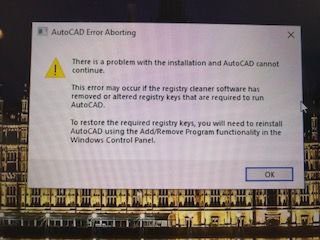
مشكلة تعطل خدمة Windows Registry وفقدان الإعدادات: دليل شامل للمستخدم
تخيل أنك تبدأ جهاز الكمبيوتر الخاص بك، لتجد أن الإعدادات التي قضيت وقتًا في تخصيصها، مثل خلفية سطح المكتب، أو إعدادات الشبكة، أو حتى البرامج المثبتة، قد اختفت. هذا السيناريو، للأسف، واقعي تمامًا، ويمكن أن يحدث بسبب مشكلة في خدمة Windows Registry. تعتبر هذه الخدمة بمثابة قلب نظام التشغيل Windows، حيث تخزن جميع الإعدادات والمعلومات الهامة المتعلقة بالبرامج والأجهزة والملفات. في هذا المقال، سنستكشف بعمق مشكلة تعطل خدمة Windows Registry، أسبابها المحتملة، وكيفية تشخيصها وإصلاحها، بالإضافة إلى طرق الوقاية منها للحفاظ على تجربة استخدام سلسة.
ما هو Windows Registry؟ ولماذا هو مهم؟
نظرة عامة على Windows Registry
Windows Registry هو قاعدة بيانات هرمية مركزية في نظام التشغيل Microsoft Windows. يمكن اعتباره بمثابة "دليل" أو "مخزن" لجميع المعلومات التي يحتاجها نظام التشغيل والبرامج المثبتة للعمل بشكل صحيح. يحتوي Registry على معلومات حول الأجهزة المتصلة، إعدادات المستخدم، تفضيلات البرامج، خيارات التمهيد، وأكثر من ذلك بكثير. يتم تنظيم هذه المعلومات في مفاتيح (Keys)، وقيم (Values)، وبيانات (Data)، مما يوفر بنية منظمة لتخزين واسترجاع الإعدادات.
أهمية Registry لوظائف النظام
يعتمد نظام التشغيل Windows بشكل كبير على Registry للتشغيل السليم. عندما تقوم بتثبيت برنامج، أو تغيير إعدادات، أو توصيل جهاز جديد، يتم تحديث Registry تلقائيًا. إذا تعطل Registry أو تلف، فقد يؤدي ذلك إلى مجموعة متنوعة من المشاكل، بدءًا من سلوكيات غريبة في البرامج وصولاً إلى تعطل النظام بالكامل. لذلك، فإن فهم أهمية Registry وكيفية عمله أمر بالغ الأهمية للحفاظ على جهاز الكمبيوتر الخاص بك في حالة جيدة.
أسباب تعطل خدمة Windows Registry
الأسباب الشائعة للتلف
هناك العديد من الأسباب التي يمكن أن تؤدي إلى تعطل أو تلف Windows Registry. من بين الأسباب الأكثر شيوعًا: إصابة الجهاز ببرامج ضارة (Malware)، والتي يمكن أن تتلاعب بـ Registry لإلحاق الضرر بالنظام؛ عمليات الإغلاق المفاجئة أو غير الصحيحة للنظام، مثل انقطاع التيار الكهربائي أثناء عملية الكتابة إلى Registry؛ البرامج غير المتوافقة أو التي تسبب تعارضات، والتي يمكن أن تتسبب في تلف الإدخالات في Registry؛ وأخيرًا، أخطاء الأقراص الصلبة أو مشاكل في الذاكرة العشوائية (RAM) التي يمكن أن تؤثر على سلامة البيانات المخزنة.
أخطاء المستخدمين والبرامج
بالإضافة إلى الأسباب المذكورة أعلاه، يمكن لأخطاء المستخدمين أن تساهم في تلف Registry. على سبيل المثال، التعديل غير الصحيح لإدخالات Registry باستخدام محرر Registry (Regedit) دون فهم كامل لما يفعله، يمكن أن يؤدي إلى مشاكل خطيرة. أيضًا، يمكن أن تتسبب البرامج التي تم تصميمها بشكل سيئ، أو التي تحتوي على أخطاء، في تلف Registry أثناء التثبيت أو الإزالة. من المهم دائمًا توخي الحذر عند إجراء تغييرات على Registry والتحقق من مصدر أي برنامج قبل تثبيته.
تشخيص مشاكل Windows Registry
أعراض المشاكل
تتنوع أعراض مشاكل Windows Registry اعتمادًا على طبيعة المشكلة. بعض الأعراض الشائعة تشمل: بطء أداء النظام، تعطل البرامج بشكل متكرر، ظهور رسائل خطأ غريبة، فقدان الإعدادات الشخصية، عدم القدرة على تثبيت أو إزالة البرامج، وشاشة الموت الزرقاء (BSOD). في بعض الحالات، قد يبدو النظام وكأنه يعمل بشكل طبيعي، ولكن قد تلاحظ سلوكيات غير متوقعة أو مشاكل في وظائف معينة.
أدوات التشخيص المتاحة
هناك العديد من الأدوات المتاحة لتشخيص مشاكل Windows Registry. يمكن استخدام أداة "Check Disk" (chkdsk) المدمجة في Windows للتحقق من سلامة القرص الصلب. يمكن أيضًا استخدام أدوات فحص البرامج الضارة للكشف عن أي تهديدات قد تكون تسببت في تلف Registry. بالإضافة إلى ذلك، توفر Microsoft أداة "System File Checker" (SFC) لفحص واستعادة ملفات النظام التالفة، والتي يمكن أن تساعد في إصلاح بعض المشاكل المتعلقة بـ Registry. أخيرًا، هناك العديد من أدوات الطرف الثالث المتخصصة في تنظيف وإصلاح Registry، ولكن يجب استخدامها بحذر، حيث يمكن أن تتسبب في مشاكل إذا لم يتم استخدامها بشكل صحيح.
إصلاح مشاكل Windows Registry
استعادة النظام (System Restore)
تعتبر ميزة استعادة النظام أداة قوية لإصلاح مشاكل Registry. تقوم هذه الميزة بإنشاء نقاط استعادة دورية للنظام، والتي تتضمن نسخًا احتياطية من Registry. إذا واجهت مشكلة في Registry، يمكنك استعادة النظام إلى نقطة سابقة قبل ظهور المشكلة. هذا سيؤدي إلى استعادة Registry إلى حالته السابقة، وإصلاح العديد من المشاكل المحتملة. من المهم التأكد من تفعيل ميزة استعادة النظام بانتظام.
استخدام أدوات الإصلاح المدمجة
كما ذكرنا سابقًا، توفر Windows أدوات مدمجة يمكن استخدامها لإصلاح بعض مشاكل Registry. يمكن استخدام أداة "System File Checker" (SFC) لفحص ملفات النظام التالفة وإصلاحها، مما قد يساعد في إصلاح بعض المشاكل المتعلقة بـ Registry. يمكن أيضًا استخدام أداة "Check Disk" (chkdsk) للتحقق من سلامة القرص الصلب، حيث يمكن أن تؤدي المشاكل في القرص الصلب إلى تلف Registry.
استخدام أدوات الطرف الثالث (بحذر)
هناك العديد من أدوات الطرف الثالث المتخصصة في تنظيف وإصلاح Registry. يمكن لهذه الأدوات مسح Registry بحثًا عن الأخطاء، وإزالة الإدخالات غير الصالحة، وتحسين أداء النظام. ومع ذلك، يجب استخدام هذه الأدوات بحذر شديد. قبل استخدام أي أداة، تأكد من قراءة المراجعات وفهم كيفية عملها. يفضل دائمًا عمل نسخة احتياطية من Registry قبل إجراء أي تغييرات باستخدام هذه الأدوات، وذلك تحسبًا لأي مشاكل محتملة.
الوقاية من مشاكل Windows Registry
النسخ الاحتياطي المنتظم لـ Registry
أفضل طريقة للوقاية من مشاكل Windows Registry هي عمل نسخ احتياطية منتظمة. يمكن عمل نسخ احتياطية لـ Registry يدويًا أو باستخدام أدوات النسخ الاحتياطي المدمجة في Windows أو باستخدام أدوات الطرف الثالث. في حالة حدوث مشكلة، يمكنك استعادة Registry من النسخة الاحتياطية، مما يوفر لك الوقت والجهد. من المستحسن عمل نسخة احتياطية لـ Registry قبل إجراء أي تغييرات كبيرة على النظام، مثل تثبيت برنامج جديد أو تحديث نظام التشغيل.
الحفاظ على نظافة النظام
يعد الحفاظ على نظافة النظام أمرًا بالغ الأهمية للوقاية من مشاكل Registry. تجنب تثبيت البرامج من مصادر غير موثوقة، حيث يمكن أن تحتوي على برامج ضارة أو تتسبب في تعارضات. قم بتحديث نظام التشغيل والبرامج بانتظام لتصحيح الثغرات الأمنية وإصلاح الأخطاء. استخدم برنامج مكافحة فيروسات موثوق به للحماية من البرامج الضارة. قم بإزالة البرامج غير المستخدمة بانتظام لتجنب تراكم الإدخالات غير الضرورية في Registry.
توخي الحذر عند تعديل Registry
إذا كنت بحاجة إلى تعديل Registry، فتوخى الحذر الشديد. قبل إجراء أي تغييرات، تأكد من فهم ما تفعله. قم بعمل نسخة احتياطية من Registry قبل إجراء أي تغييرات. استخدم محرر Registry (Regedit) بحذر، وتجنب تعديل الإدخالات التي لا تفهمها. إذا كنت غير متأكد، فمن الأفضل البحث عن حلول بديلة أو طلب المساعدة من خبير.
الخلاصة
في الختام، يمثل Windows Registry جزءًا حيويًا من نظام التشغيل Windows، وتعطله يمكن أن يتسبب في مجموعة متنوعة من المشاكل المزعجة. من خلال فهم طبيعة Registry، وأسباب المشاكل المحتملة، وكيفية تشخيصها وإصلاحها، يمكنك الحفاظ على جهاز الكمبيوتر الخاص بك في حالة جيدة. تذكر دائمًا أهمية الوقاية، من خلال عمل نسخ احتياطية منتظمة، والحفاظ على نظافة النظام، وتوخي الحذر عند تعديل Registry. باتباع هذه النصائح، يمكنك تقليل خطر مواجهة مشاكل في Windows Registry والاستمتاع بتجربة استخدام سلسة ومستقرة لجهاز الكمبيوتر الخاص بك.









